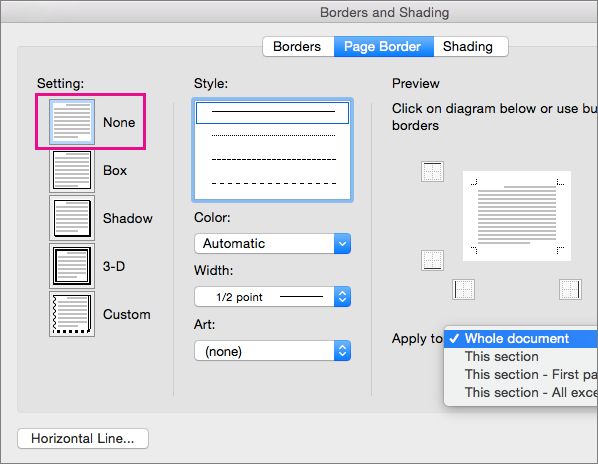Loại bỏ viền trang
Bạn loại bỏ viền bằng cách thay đổi thiết đặt viền trang thành Không có.
-
Trên tab Thiết kế, chọn Viền Trang.
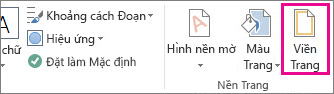
-
Trong hộp thoại Viền và Tô màu, trong danh sách Áp dụng cho, chọn trang (hoặc các trang) mà bạn muốn loại bỏ viền.
-
Bên dưới Cài đặt, chọn Không có.
-
Chọn OK.
Loại bỏ viền trang
-
Trên tab Bố trí Trang, trong nhóm Nền Trang , chọn Viền Trang.
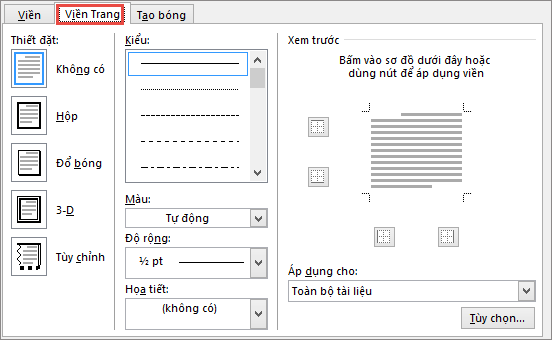
-
Trong hộp thoại Viền và Tô bóng , trên tab Viền Trang, bên dưới Thiết đặt, chọn Không có.
-
Chọn OK.
Lưu ý: Để loại bỏ viền chỉ khỏi một cạnh của tài liệu —ví dụ: để loại bỏ tất cả, trừ viền trên cùng—hãy chọn viền bạn muốn loại bỏ trong sơ đồ bên dưới Xem trước.
Nếu bạn đã thêm viền vào một trang trong tài liệu, bạn có thể loại bỏ nó bằng cách thay đổi thiết đặt viền trang thành Không có.
-
Đi đến Thiết > Viền Trang.

-
Trong hộp Viền và Tô màu, trên tab Viền Trang, chọn mũi tên bên cạnh Áp dụng cho và chọn trang (hoặc các trang) mà bạn muốn loại bỏ viền.
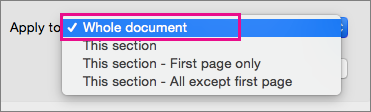
-
Trong Cài đặt, chọn Không có, rồi chọn OK.